Je peux créer une note de crédit
Ce tutoriel fournit un guide étape par étape pour créer une note de crédit dans Jules.
Naviguez jusqu'au module Factures et Comptes à payer. Cliquez sur Factures, allez à l'onglet Factures et sélectionnez Factures Ouvertes dans le filtre de statut.
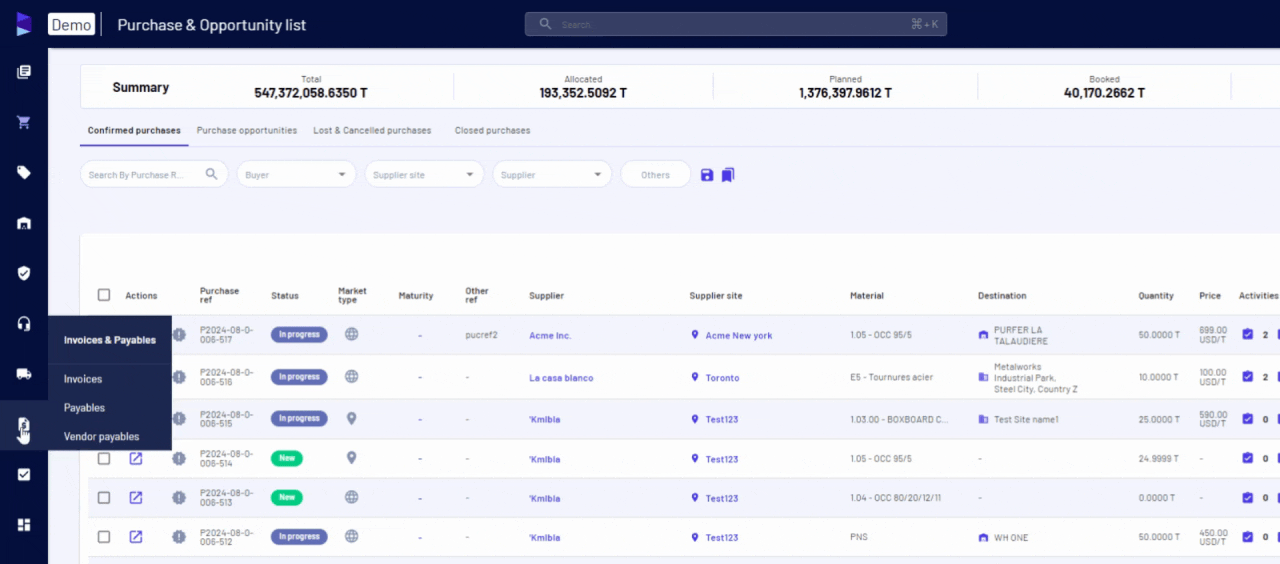
Cliquez sur les trois points à côté de la facture choisie et sélectionnez Créer une Note de Débit.
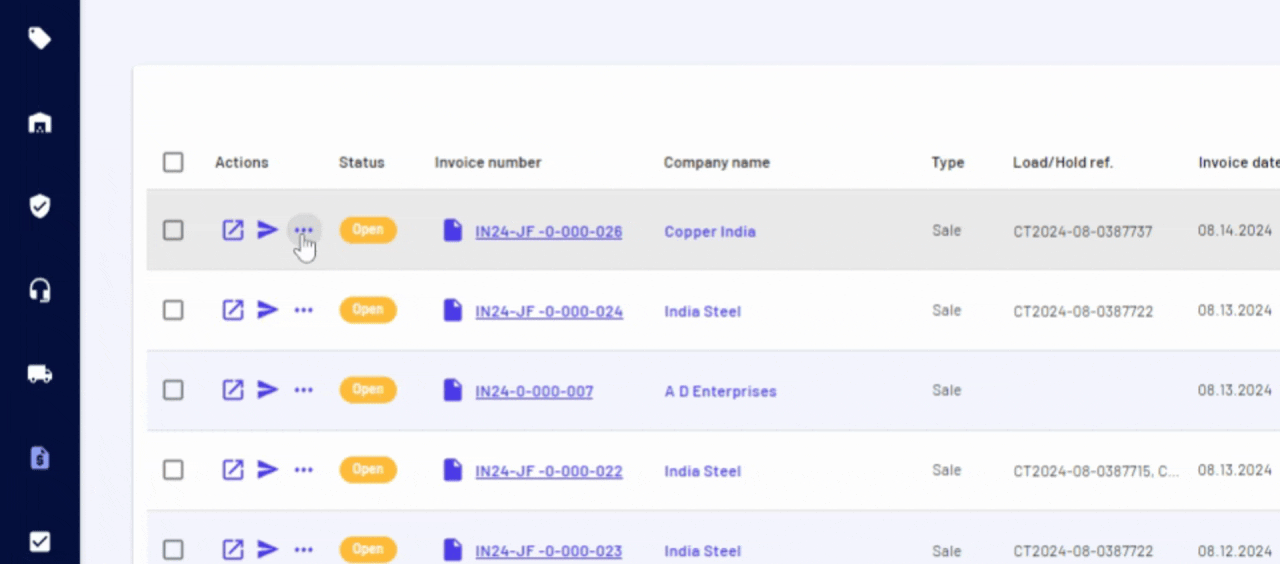
Sur la nouvelle page, sélectionnez le type de modèle, l'unité de volume à afficher, l'affichage de la devise, le taux de change, et ajustez les autres paramètres généraux. Après avoir rempli tous les détails, cliquez sur Enregistrer.
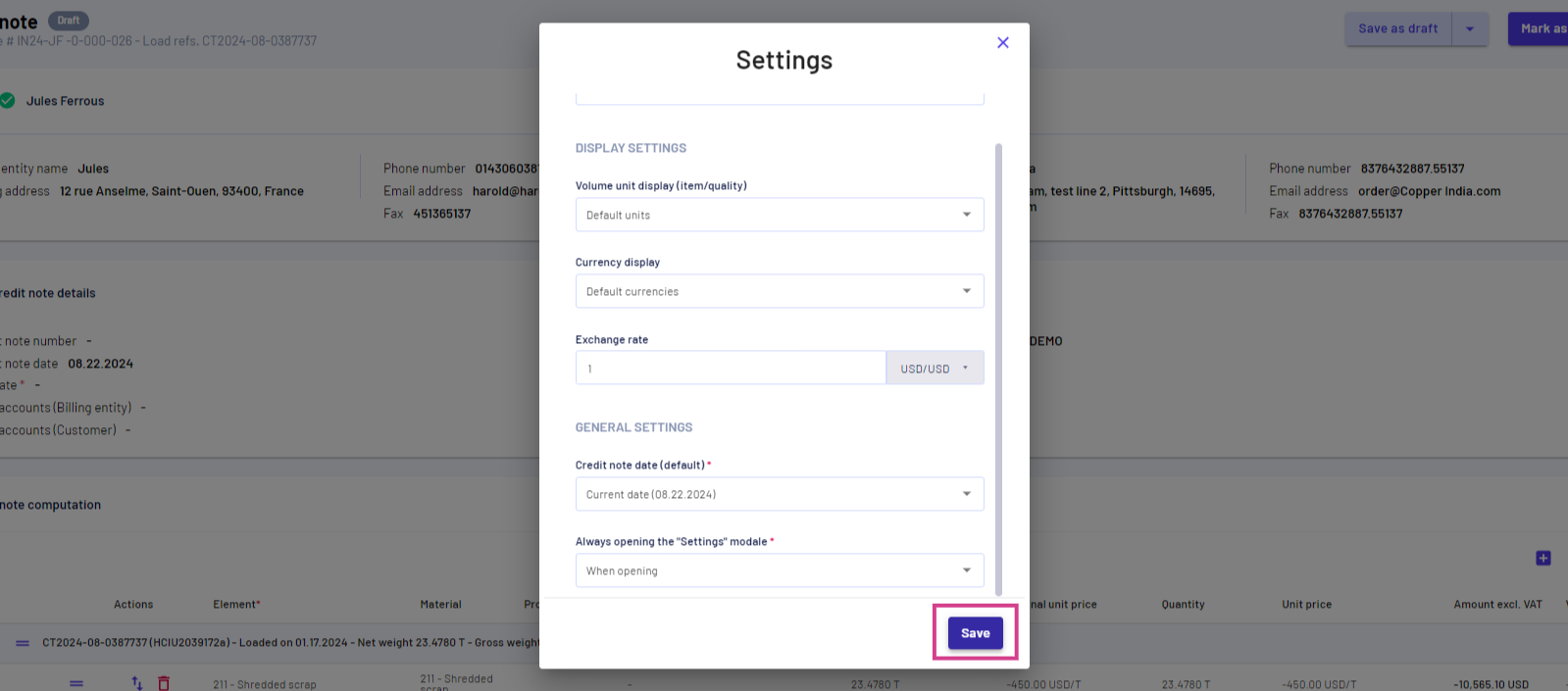
Choisissez une date d'échéance pour la note de crédit. Souvenez-vous, c'est un champ obligatoire. Une fois complété, cliquez sur Enregistrer.
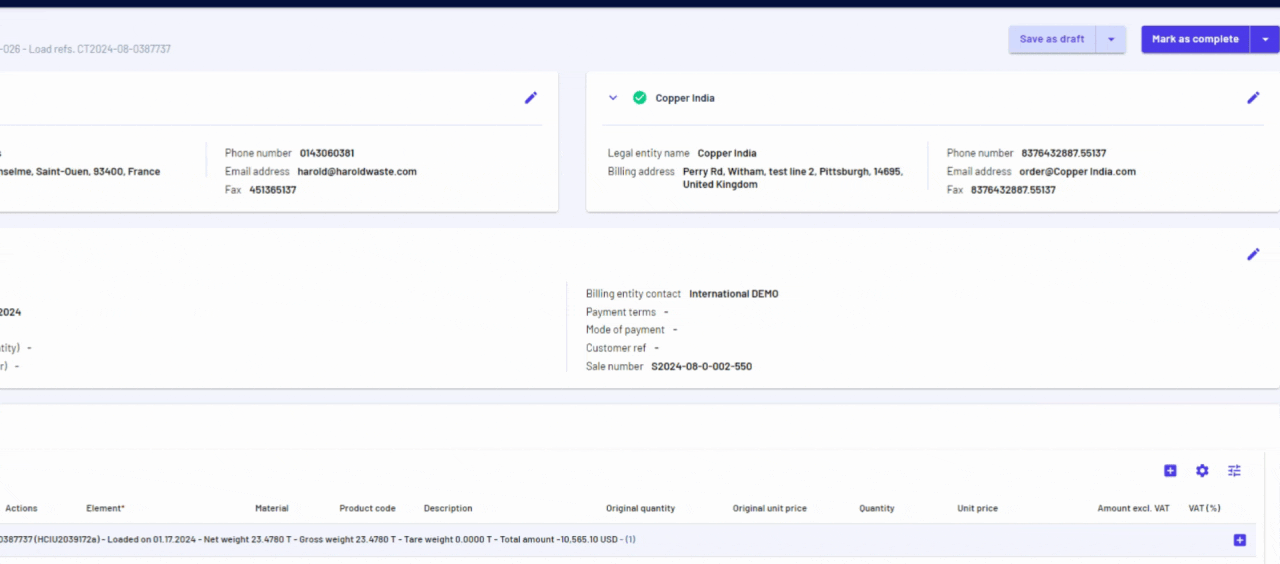
Si nécessaire, modifiez les détails du calcul de la note de crédit.
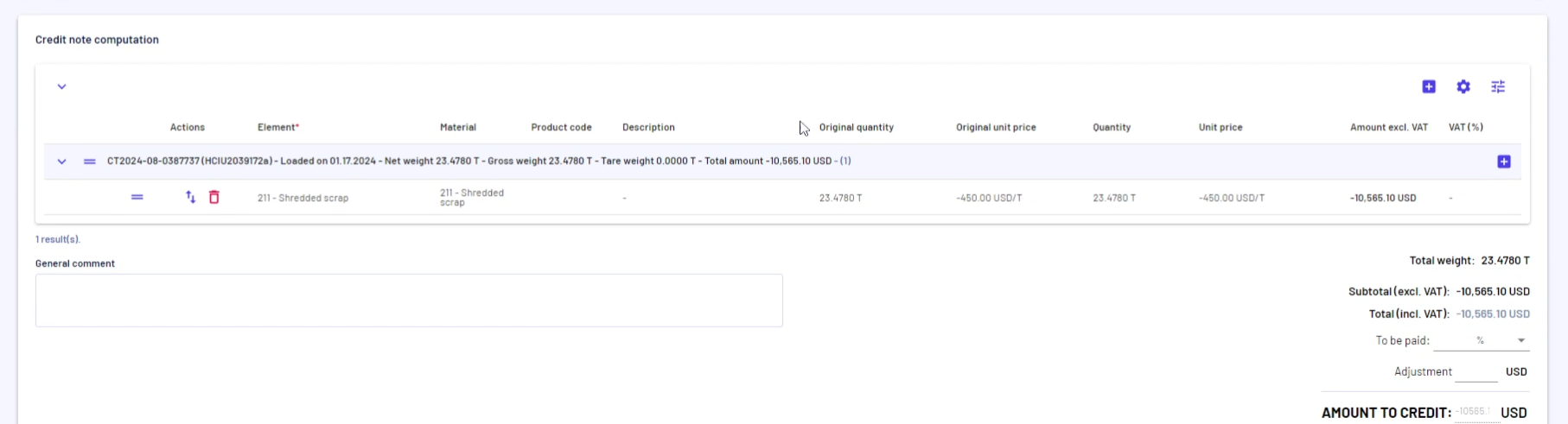
Explorez les options d'enregistrement en cliquant sur le menu déroulant à côté de Enregistrer comme Brouillon. Ici, vous pouvez enregistrer la note de crédit comme un brouillon, la prévisualiser ou la télécharger.
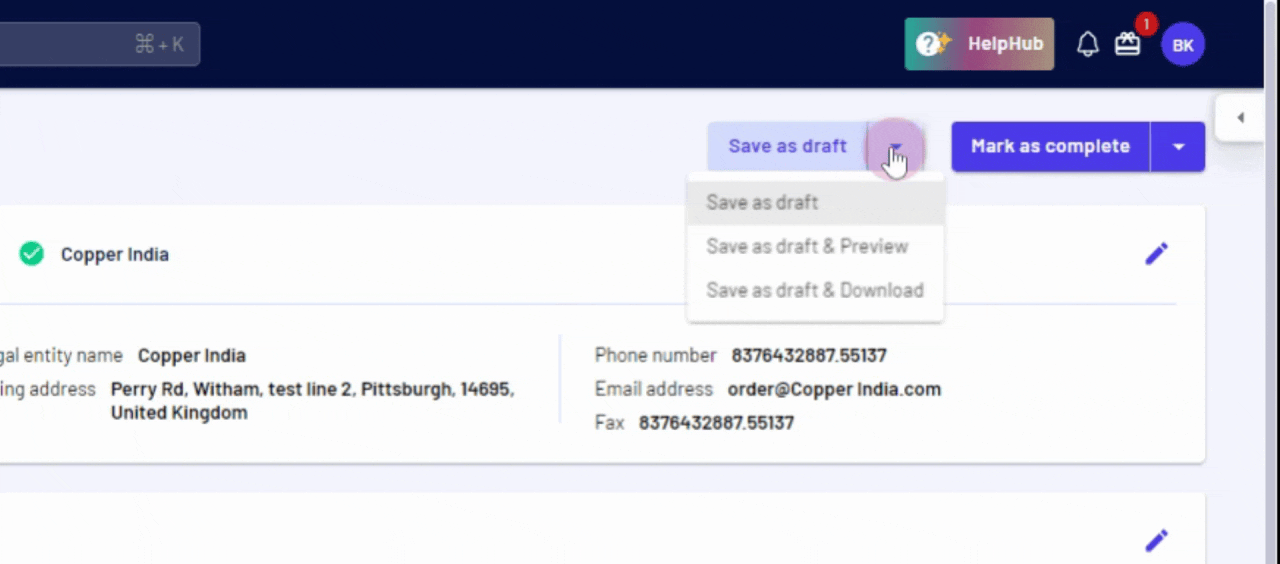
Marquez la note de crédit comme complète directement ou téléchargez-la. Pour ce tutoriel, enregistrez-la comme un brouillon.
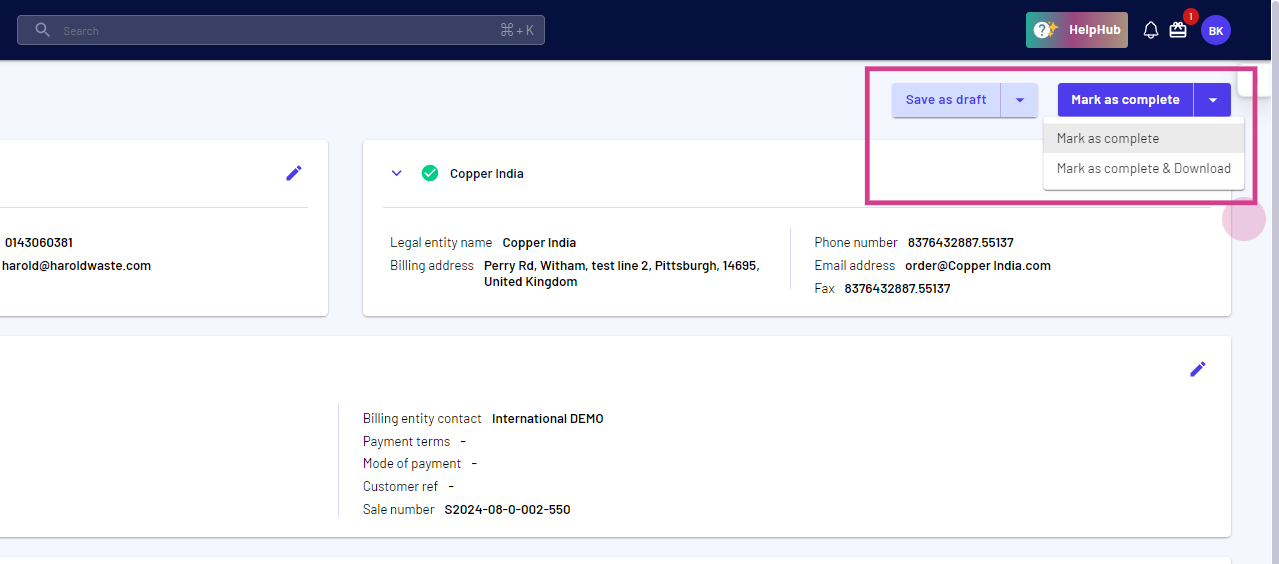
Naviguez de retour à la page des Factures.
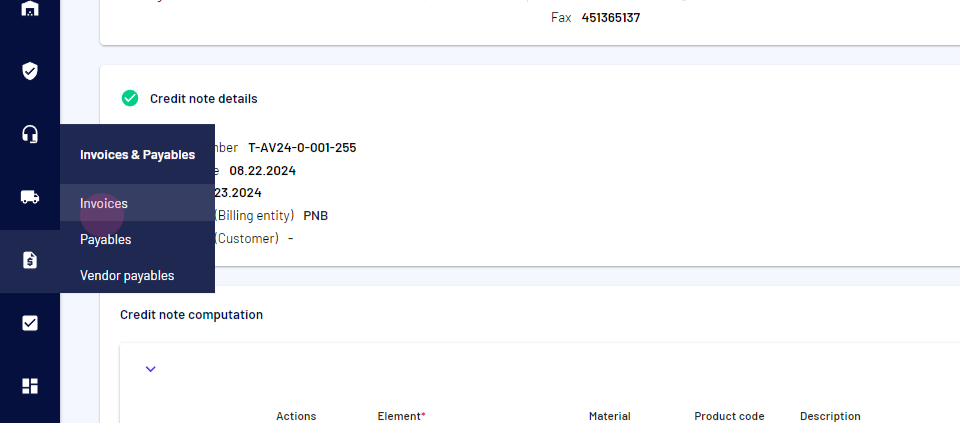
Allez à l'onglet Notes de Crédit. La note de crédit nouvellement créée apparaît dans un statut de brouillon. Modifiez la note de crédit en cliquant sur l'option Modifier, ou marquez-la comme complète, ajoutez un paiement, approuvez-la ou rejetez-la.
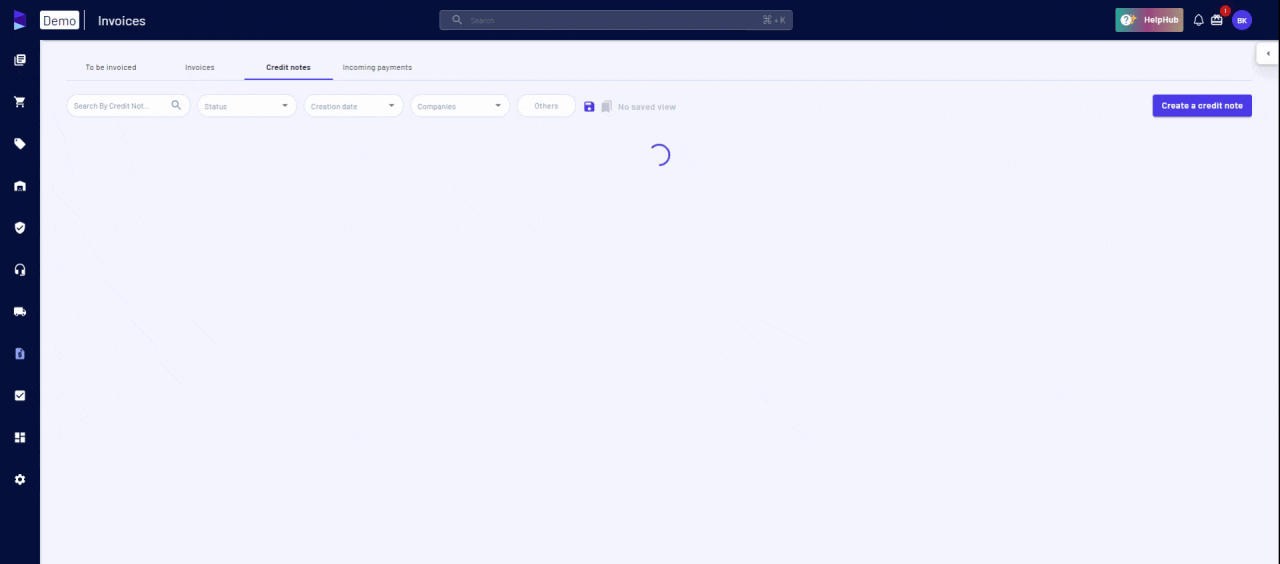
Créez une nouvelle note de crédit à partir de zéro en cliquant sur Créer une Note de Crédit.
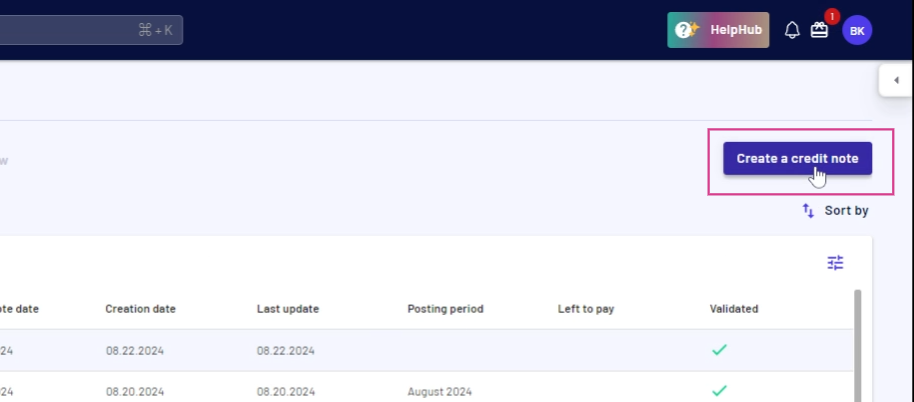
Ceci conclut le tutoriel sur la création d'une note de crédit dans Jules.
Mis à jour le : 23/11/2024
Merci !